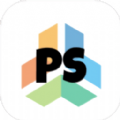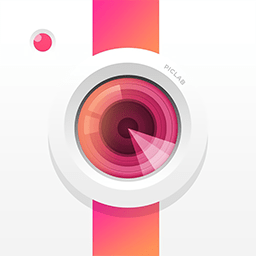本教程色調非常經典。原始圖片雖然有點偏色,不過作者用通道等把偏色圖片處理為色調較為單一的青色,然後適當潤色做出想要的底色。最後用光照效果加上一些暖色,效果顯得非常有藝術色彩。
原圖
最終效果
[page]
| 1、打開原圖,轉到LAB模式,進入通道,選擇A通道全選,複製,然後到B通道內粘貼,處理完畢在轉回RGB模式,進入曲線操作(把人物色調變的暗藍一些),然後用畫筆在曲線的蒙版層上麵擦拭(記得要選中蒙版),不透明度放低一些,人物就不用擦拭了,主要擦拭背景,如圖所示: |
| 2、進入色階來把圖像整體稍微調亮,記得調完色階我們和還是需要用畫筆在蒙版層來擦拭背景,這次的不透明度更加低一些,效果如圖: |
[page]
| 3、進入可選顏色,分別選擇紅色,黃色,中性灰,黑色,參數如圖,為了保留衣服上麵的褶皺細節,在蒙版層上麵用不透明度為100%的畫筆來擦拭衣服部分,效果如圖: |
| 4、蓋印圖層,,得到圖層1,為了達到我們要的效果,我們現在需要把整體調暗一些,圖像-應用圖像(RGB模式,混合用柔光,勾上蒙版,參數默認),參數如圖: |
[page]
| 5、我們現在給人物加上泛黃效果,濾鏡-渲染-光照效果,記得把光照焦點放到右上角,詳細參數如圖: |
| 6、到這裏就基本做完了,下載一些藝術字筆刷,或者藝術字文件加上就可以了。 |